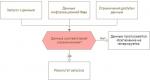Cloud Yandex.Disk za fotografije. Yandex Disk - prijava, registracija, možnosti vmesnika za delo v njem Yandex Disk odpri prijavo moja stran prijava
Mnogi uporabniki so slišali za shranjevanje podatkov v oblaku, vključno z Yandex Disk. Ta storitev je na voljo vsem uporabnikom, ki imajo pošto na Yandexu, da pridejo do želenega razdelka je treba vpisati svoje uporabniško ime in geslo, pojdite na svojo pošto in nato izberite želeni element ali takoj kliknite na disk. Kakšne priložnosti ponuja ta storitev in kako jo uporabljati, bomo razpravljali v tem članku.
Značilnosti in funkcije
Uporabnik takoj po registraciji Na voljo je 10 gigabajtov skladiščne prostore. Z njimi lahko počnete, kar želite, lahko shranite datoteke in daste povezavo do njih drugim uporabnikom, lahko prenesete datoteke zase, tako da so na voljo kadar koli. Dodaten prostor bo treba kupiti posebej; stroški so vidni na spodnjem posnetku zaslona.
Poleg tega obstaja možnost, da dobite več gigabajtov brezplačno. Ponavadi so na voljo med promocijami, ki se redno izvajajo v storitvi.
S programom lahko delate z običajnim brskalnikom ali s posebnim programom. Storitev Yandex Documents, ki je integrirana z diskom, je lahko dobra pomoč večini ljudi. Dovolil bo ustvarite in uredite veliko vrst dokumentov, zaradi česar je zelo priročno za pisarniško delo z različnih lokacij. Storitev lahko deluje z naslednjimi razširitvami:
- dokumentacijo- DOCX/DOC, ODT, DOCM;
- mize- XLSX/XLS, ODS, XLSM, XLSB;
- predstavitve- PPTX/PPT, ODP, PPSX.
Registracija v storitvi
Če ima uporabnik račun na Yandexu, potem niso potrebna nobena dodatna dejanja. Če ne obstaja, ga je treba ustvariti. Za začetek pojdite na stran Yandex in se tam registrirajte s klikom na ustrezen gumb. 
Lahko se tudi prijaviš uporabo računov socialna omrežja. Nato si morate izmisliti uporabniško ime in geslo ter vnesti vse zahtevane podatke. Po končani registraciji bo uporabnik poslan na e-pošto ali neposredno na storitev. V prvem primeru izberite Disk v zgornji vrstici. 
Prijavite se na svojo stran Yandex Disk
Na svojo stran se lahko prijavite s povezavo https://disk.yandex.ru/client/disk. Če uporabnik ni pooblaščen v tem brskalniku, boste morali to storiti vi vnesite podatke račun. Če se želite prijaviti prek e-pošte, morate preprosto izbrati želeni element v zgornjem meniju.
Namestitev aplikacije
Vendar pa delo ni mogoče samo prek brskalnika. Lahko se namesti poseben pripomoček za delo z diskom ali ga povežite kot omrežno mapo. Aplikacijo lahko prenesete s povezave https://disk.yandex.ru/download/#pc. Po prenosu ostane le še zaženi datoteko in sledite navodilom mojstra. Vendar je vredno počistiti dodatne možnosti, če niso potrebne. 
Ko je postopek končan, boste imeli dostop do celotnega nabora zmogljivosti shranjevanja v oblaku v vaši napravi. Če ga želite uporabiti, ostane le še zaženite pripomoček in na delo. 
Če želite povezati shrambo kot omrežni pogon, morate samo z desno tipko miške klikniti ikono računalnika in izbrati razdelek " Preslikava omrežnega pogona». 
V naslednjem oknu boste morali kot naslov določiti povezavo https://webdav.yandex.ru. Prav tako vredno omeniti možnost obnovitve povezave ob prijavi. 
Nato boste morali vnesti podatke o svojem računu Yandex. Pri kopiranju gesla operacija morda ne bo delovala, zato je bolje, da ga vnesete ročno. Po zaključku vseh teh manipulacij bo to mogoče izmenjavo informacij z diskom Yandex enako kot z navadnim pogonom v računalniku. 
Kako uporabljati oblak Yandex
Običajno pri uporabi storitve ni posebnih težav, vendar so spodaj navedeni najenostavnejši koraki za različne primere uporabe.
Uporabite v brskalniku
Večina uporabnikov se bo s storitvijo začela seznanjati z različico brskalnika; njen vmesnik je prikazan na spodnji sliki. 
Na levi strani okna je majhen meni, ki vam bo omogočil boljšo navigacijo po disku.

Za iskanje lahko uporabite linijo, ki se nahaja na vrhu okna. Obstaja tudi gumb, ki je odgovoren za ustvarjanje novih dokumentov. Tik spodaj lahko izberete način prikaza podatkov in vidite vse obstoječe elemente. 
Za deli povezavo na dokumentu, kliknite nanj in omogočite ustrezno možnost. 
Kako uporabljati program
Po namestitvi se v pladnju prikaže okno z ustrezno ikono; po kliku nanjo lahko odprete program ali odprete nastavitve. 
Z odprto mapo lahko delate na enak način kot s katerim koli drugim imenikom v napravi. Čez čas pride do sinhronizacije in vsi podatki se bodo pojavili na disku.

Aplikacija za mobilne naprave
Uporabnik lahko aplikacijo za svojo napravo prenese tudi iz vgrajene trgovine (https://play.google.com/store/apps/details?id=ru.yandex.disk&hl=ru). Samo vstopiti morate vanj in vnesti zahtevane podatke. Od tu lahko pridobi dostop v mape in datoteke ter konfigurirajte pripomoček tako, da bodo vse fotografije in videoposnetki takoj postavljeni v oblak, kar bo olajšalo njihov prenos. Hkrati zdaj fotografije in videi, naloženi v storitev z mobilnega telefona prek samodejne sinhronizacije, ne zasedajo prostora v oblaku. 
Več načinov za prenos datotek
Obstaja več načinov za nalaganje podatkov v shrambo v oblaku. Če želite to narediti, lahko z desno miškino tipko kliknete datoteko in v pojavnem meniju izberete želeni element. Lahko tudi samo povlecite podatke v mapo diska Yandex.
Mobilna aplikacija ima tudi možnost dodajanja datotek prek menija. Ko je stran storitve odprta v brskalniku, lahko preprosto povlečete in spustite potrebne podatke nanjo, bodo samodejno prenesen. Datoteke drugih uporabnikov lahko shranite v svojo shrambo; za to obstaja ustrezen gumb v meniju datotek. 
Odstranjevanje aplikacije iz računalnika
Najprej morate iti v nastavitve in odklopiti računalnik z diska. 
Po tem lahko ukrepate standardna sredstva. Vse kar morate storiti je, da greste na nadzorno ploščo, nato dodate in odstranite programe, nato izberete shrambo in jo izbrišete. 
Zdravo! Zagotovo ste mnogi že slišali novico, da je Yandex predstavil novo storitev - storitev v oblaku, namenjeno shranjevanju fotografij, videoposnetkov in drugih datotek. Danes bom naredil kratek pregled.
Omeniti velja, da je uporaba Drivea na voljo iz vseh naprav z internetno povezavo in bo pravi tekmec zdaj priljubljenemu Dropboxu. Iz več razlogov sem se že odločil za novo storitev shranjevanja:
- 10 gigabajtov prostega prostora na disku - brezplačno;
- brezplačen neomejen oblak za fotografije in videoposnetke v izvirni kakovosti, ko je omogočeno samodejno nalaganje iz vašega telefona;
- ogled in urejanje datotek Microsoft Office na spletu;
- deljenje datotek in map;
- urejevalnik posnetkov zaslona.

Osebno so mi všeč trenutni trendi globalizacije trga. Z enim samim računom lahko opravljate celo vrsto del, hkrati pa se funkcionalnost vsakič razširi in pridobi vedno več novih uporabnikov.
Registracija na Yandex Disk in prenos aplikacije
Registracija ni potrebna, če že imate račun na Yandex. Samo pojdite na disk.yandex.ru. V nasprotnem primeru izpolnite preprosto registracijo za dostop do številnih storitev.

Po končani registraciji lahko začnete z delom. Spletni vmesnik Disk ni nič slabši od aplikacij; ima vsa potrebna orodja:
Za udobje uporabnikov ima Yandex Disk priročne aplikacije za vse sodobne platforme: Microsoft Windows, Apple macOS, Linux, mobilne naprave in celo televizorje s funkcijo Smart TV.
Pojdite na stran za prenos in izberite želeno platformo. Za mobilne telefone in tablice je aplikacija na voljo v trgovinah Google Play in App Store.
Delo z aplikacijo Yandex Disk za Windows
Zdaj pa ugotovimo, kako uporabljati aplikacijo za delo z diskom Yandex na primeru operacijskega sistema Windows. Po prenosu zaženite namestitveno datoteko in izvedite potrebne operacije. Na zadnji stopnji namestitvenega programa priporočam, da počistite dodatna potrditvena polja, da zavrnete namestitev dodatne programske opreme, in kliknete Dokončaj za dokončanje:

Ko prvič zaženete program, morate vnesti uporabniško ime in geslo za svoj račun Yandex, če želite, si zapomnite avtorizacijo in se prijavite:

Nato program prilagodimo vašemu okusu. Priporočam, da potrdite polje poleg zagona programa ob zagonu sistema in tudi samostojno določite ciljno mapo za lokacijo datotek. Previdno preučite vse možne nastavitve, ki se nahajajo na več zavihkih.

Dostop do sistemske mape za shranjevanje datotek lahko pridobite v glavnem oknu Raziskovalca in seveda z neposrednim dostopom do mape, ki je bila dodeljena v nastavitvah aplikacije:

V pladnju se prikaže ikona; z desnim klikom nanjo se odpre pojavni meni z osnovnimi funkcijami in nastavitvami:

Aplikacija Yandex Disk za računalnik vam omogoča:
- sprostite prostor v računalniku s prenosom datotek v oblak,
- pisanje zapiskov (besedilo lahko narekujete ali tipkate),
- naredite posnetke zaslona s pritiskom na PrintScreen, narišite puščice in druge oblike, dodajte komentarje.

Povečanje glasnosti Yandex Disk
Najbolj očiten način za povečanje količine prostega prostora je nakup naročnine na Disk Pro. Obstaja več tarifnih načrtov s povečanjem za 100 gigabajtov ali 1 terabajt. Popusti veljajo pri letnem plačilu.

Prednosti naročnine:
- razširjena zgodovina sprememb datotek,
- brez oglaševanja na Drive,
- prednostna podpora,
- neomejeno prenašanje z javnih povezav.
Naročniki storitve Yandex Plus prejmejo dodatnih 10 GB brezplačnega prostora na disku.
Registracija vam daje 10 GB za shranjevanje datotek, vendar obstaja nekaj preprostih korakov, da za vedno dobite brezplačen prostor na Yandex Drive:
- omogočanje mobilnega zagona +32 GB,
- nabiralnik rojstni dan +1 GB vsako leto.
Nova oblačna storitev Yandex za shranjevanje datotek mi je bila zelo všeč, aktivno bom uporabljal Disk! Mimogrede, ne pozabite, da ko je omogočeno samodejno nalaganje iz vašega telefona, fotografije in videoposnetki ne zavzamejo razpoložljivega prostora in shranjevanje teh datotek ni omejeno.
V nekaj letih so se storitve shranjevanja datotek v oblaku iz neuporabnih spremenile v priročno in dostopno orodje za izmenjavo dokumentov, ki omogoča dostop do njih od koder koli, tudi iz skupne rabe.
Vedno imej vse pri sebi
Shranjevanje v oblaku je način shranjevanja digitalnih informacij, ki vključuje nalaganje podatkov na oddaljeni strežnik, kjer gostujejo brezplačno, shareware ali plačljivo. Če imate internet in brskalnik ali posebno aplikacijo za delo s storitvijo, lahko dostopate do svojega profila in vseh datotek v njem s katerega koli mesta in naprave, pa naj bo to osebni računalnik z Linuxom, prenosni računalnik ali iPhone. Čeprav se informacije nahajajo v tako imenovanem oblaku, ki je človeku predstavljen kot en trdi disk ali osebni računalnik, so dejansko razporejene po omrežju naprav, ki tvorijo en virtualni strežnik.
Med »domačimi« oblačnimi storitvami je Yandex.Disk postal priljubljen zaradi lastništva velikega transnacionalnega podjetja.
Splošni koncept Yandex.Disk
Yandex.Disk, kaj je to? To je shramba v oblaku v lasti Yandexa. Deluje, tako kot podobni viri, na principu shranjevanja prenesenih datotek na oddaljeni pomnilnik in omogoča dostop do datotek in imenikov. Tukaj je funkcija skupne rabe in urejanja dokumentov implementirana glede na porazdeljene privilegije.
Zdaj je po navedbah razvijalca v storitvi registriranih več kot 16 milijonov aktivnih uporabnikov in njihovo število vztrajno narašča.
Kako uporabljati Yandex.Disk
Pri upravljanju vira ni težav, tudi za tiste, ki so novi pri delu s takšnimi tehnologijami. Raje obiščejo svoj račun prek brskalnika ali odjemalske aplikacije za svojo platformo. Spoznajmo podrobnosti uporabe vira, začenši z registracijo.
Ustvarite račun in namestite odjemalca Yandex.Disk
Če želite ustvariti račun v sistemu, morate najprej ustvariti nabiralnik v Yandexu. To storite na naslednji način (če imate račun, pojdite na korak št. 9).
- Gremo na pošto iz Yandexa s povezavo https://mail.yandex.ua.
- Kliknite »Registracija«.

- Izpolnimo vsa polja.

Geslo naj bo čim daljše in zapleteno, vendar sestavljeno iz latiničnih črk, številk in simbolov. Namesto da vnesete in potrdite svojo telefonsko številko, lahko določite varnostno vprašanje za obnovitev dostopa do vašega računa.
- Če ste izbrali možnost s telefonom, kliknite »Pridobi kodo«, po sekundi bo na navedeno številko poslano sporočilo.
- Vnesite digitalno kodo, ki jo vsebuje, in kliknite ikono »Potrdi«.

- V primeru varnostnega vprašanja ga izberite in vnesite odgovor.

- Vnesite kodo s slike in obkljukajte spodnje polje, potem ko ste prebrali pogoje uporabe storitve.
- Kliknite »Registracija«.

Kot rezultat, takoj pridemo do našega e-poštnega sporočila. Po tem se lahko prijavite v Yandex.Disk.
- Za vstop v shrambo kliknite povezavo https://disk.yandex.ua/client/disk.
- Kliknite ikono »Prenos diska za Windows«, da shranite namestitveni program odjemalca v svoj računalnik.

- Izberite operacijski sistem in kliknite »Disk za ...«.

- Po prenosu aplikacije na vaš računalnik zaženite izvedljivo datoteko in počakajte, da se prenos distribucije programa konča.

- Če ne želite namestiti brskalnika iz Yandexa in zamenjati začetne strani v internetnem brskalniku, počistite polja in kliknite »Dokončaj«.

- V prvem oknu kliknite »Naprej« in zaprite pogovorno okno, v katerem boste morali uporabiti možnosti za delo s posnetki zaslona.
Posledično smo lahko ustvarili račun, če ga še nismo imeli, in po prijavi lahko začnemo delati.
Prijava v repozitorij
Po zagonu aplikacije Yandex.Disk se boste morali prijaviti v svoj profil, tako da vnesete svojo prijavo in geslo.
- Za vstop na svojo stran vnesite svoje e-poštne podatke za prijavo (uporabljajo se tudi za obisk Yandex.Disk).

- Kliknite »Začni« in počakajte, da se vzpostavi povezava. Po tem se bo v imeniku Moj računalnik pojavil nov imenik - Yandex.Disk.

Če ste storitev že uporabljali, boste morali počakati, da konča sinhronizacijo podatkov s tistimi, ki so shranjeni v vašem računalniku. Možnost lahko onemogočite v pojavnem oknu, ko kliknete ikono odjemalca v pladnju, vendar po tem datoteke, naložene na oddaljeni strežnik, ne bodo prikazane v imeniku v skupni rabi.

Zdaj lahko dodelite drugo mapo v skupni rabi: pojdite na »Nastavitve« prek kontekstnega menija ikone aplikacije in spremenite imenik na prvem zavihku.

Delo z datotekami
Obvladovanje odjemalca Yandex.Disk ne bo vzelo veliko časa. Delo v njem ni nič težje kot v Raziskovalcu ali drugem operacijskem sistemu. Predmet lahko pošljete v oblak tako, da ga povlečete v ustrezen imenik na disku, skozi kontekstni meni ali uporabite bližnjice na tipkovnici za delo z datotekami: Ctrl + C, Ctrl + V.

Nekaj lahko premikate in kopirate na enak način kot v Raziskovalcu. Po brisanju se predmet postavi v koš in bo zavzemal prostor, dokler ga ne izpraznite (koš lahko izpraznite prek kontekstnega menija). Datoteka je shranjena 30 dni, v tem času pa jo je mogoče obnoviti; po tem času bo samodejno izbrisana s strežnika. Takoj ko predmet odstranite iz smeti, bo takoj sprostil prostor, ki ga je zasedel. Iskanje predmetov se prav tako ne razlikuje od postopka v Raziskovalcu in, zanimivo, iskalniki ne indeksirajo prenesene vsebine.
Če nekdo odpre dostop do svojih dokumentov, bodo ti po potrditvi zavzeli prostor v uporabnikovem pomnilniku, ker se bodo mape/datoteke kopirale na vaš disk. Seveda ne boste mogli sprejeti povabila v velik skupni imenik, če zanj nimate dovolj prostora na disku. Ko prekinete skupno rabo, bo treba vašo osebno kopijo imenika izbrisati, da sprostite prostor na disku.
- Naložite datoteko iz svojega računalnika in jo naredite javno dostopno: prek kontekstnega menija predmeta pokličite ukaz »Kopiraj javno povezavo« in po prenosu dokumenta na strežnik bo neposredna povezava do strani za ogled/prenos kopirano v medpomnilnik.

Javni dostop do imenika lahko odprete prek kontekstnega menija: izberite »Yandex.Disk« »Nastavi skupno rabo«.

Nato se bo v brskalniku odprla stran za nastavitev javnega dostopa do imenika. Tukaj izberemo privilegije (polni dostop, ogled) in navedemo uporabnike, ki jih moramo povabiti k urejanju/ogledu kataloga.

Koristne informacije o storitvi Drive
Zajete so osnove dela s storitvijo. Še vedno se je treba dotakniti točk, kot so: velikost zagotovljenega prostora, zaupnost in varnost delovanja virov, delo z dokumenti na drugih platformah.
Več platform
Za lažje upravljanje lastne zbirke dokumentov in drugih podatkov so bili ustvarjeni odjemalci za naslednje operacijske sisteme:
- računalniki – Windows katere koli izdaje, Linux in Mac;
- mobilne naprave – za Android (4.0.3), iOS (8), Windows Phone in Symbian.
Program za Linux podpira vse glavne distribucije in se odlikuje po odsotnosti vmesnika - vsa dejanja se izvajajo prek ukazne vrstice. To zagotavlja številne prednosti:
- povečana hitrost branja/pisanja zaradi nižje latence;
- nizke sistemske zahteve, vključno s kakovostjo/hitrostjo interneta;
- hitrost sinhronizacije.
Eksperimentalna 2. različica odjemalca je bila izdana za Windows in Mac s številnimi izboljšavami, in kar je najpomembneje, je združljiva s klasičnim Yandex.Disk. Na mobilnih platformah so zmožnosti enake, na voljo je tudi samodejno nalaganje fotografij/videoposnetkov in funkcija za onemogočanje pri uporabi mobilnega omrežja. Dodatki za brskalnik, ki vam omogočajo takojšnjo skupno rabo slik in povezav, vam bodo pomagali poenostaviti delo z oblakom.
Količina razpoložljivega prostora
Če po registraciji ne veste, koliko prostora ponuja Yandex za nalaganje osebnih datotek, pojdite v shrambo prek brskalnika in bodite pozorni na spodnji levi kot. Prikazuje porabljen prostor in razpoložljiv prostor – 10 GB.

Ta prostor je povsem dovolj za dokumente, za fotografije in druge vsebine pa očitno premalo, sploh za aktivne in poslovneže. Ponujajo jim, da za majhno plačilo povečajo razpoložljivi prostor na disku:
- 10 GB – za 300 rubljev na leto (30 rubljev na mesec);
- 100 GB – za 800 rubljev (80 rubljev na mesec);
- 1 TB – 2000 in 200 rubljev.
Cene so dostopne za vsakega uporabnika, še posebej, če obstajajo mesečne tarife.

Za tiste, ki ne želijo plačati za razširitev svojega prostora, obstajajo delnice Yandex. Po kliku »Kupi več« kliknite povezavo »Promocije pri partnerjih«. Tukaj lahko dobite doživljenjsko povečanje prostora v oblaku za nakup določenih izdelkov, omogočite samodejno nalaganje fotografij/videoposnetkov iz kamere pripomočka in druge občasne promocije. Ocene zadovoljnih udeležencev vam ne bodo dovolile dvoma o poštenosti njihovega izvajanja.

Življenjska doba datoteke
Po mnenju predstavnikov Yandexa bo vsak dokument shranjen na strežniku za vedno, dokler ga uporabnik ne izbriše ali svojega računa. To lahko prepreči le nekaj resnega, primerljivega z globalno kataklizmo. Predmeti, izbrisani v koš, se samodejno izbrišejo po 30 dneh shranjevanja v tem začasnem imeniku.
Varnost in zasebnost
Med ugodnostmi, ki jih prejmejo uporabniki storitve oblaka Yandex, so:
- dostop do prenesenih datotek s katerega koli mesta in naprave, kjer je internet in potrebna programska oprema (brskalnik, odjemalec);
- absolutna zanesljivost – sistem samodejno poskrbi za varnostno kopiranje podatkov brez vključevanja stranke v tovrstne postopke;
- plačajte samo za potreben prostor na disku v okviru razpoložljivih tarifnih načrtov;
- skoraj nemogoče je pridobiti dostop do računa nekoga drugega, katerega lastnik je s profilom povezal telefonsko številko;
- ni potrebe po vzdrževanju ali podpori sistema;
- informacije se prenašajo v šifrirani obliki (vendar popolni varnostni algoritmi ne obstajajo);
- možnost skupne rabe in sodelovanja pri datotekah v oblaku.
Kritizirane so naslednje točke pri delovanju storitve spletnega shranjevanja:
- zelo omejen prostor;
- varnostne težave – dokumenti, ki niso zaščiteni z geslom, lahko padejo v roke nepridipravom;
- potreba po visokokakovostnem internetu z zadostno hitrostjo in zanesljivostjo;
- nizka hitrost dela z oblakom in dolge zamude so verjetne, zlasti pri ozkem internetnem kanalu;
- shramba pripada nekomu, kar pomeni, da si informacije lahko ogledajo tretje osebe in lahko kadar koli izginejo.
zaključki
Oblak je primeren za uporabo na kateri koli platformi za udobje izmenjave datotek, sodelovanja z njimi in začasnega shranjevanja dokumentov, katerih kopije so vedno na voljo na osebnem računalniku ali drugem mediju, njihova izguba pa ni tako grozna. Če želite datoteke z osebnimi podatki (PIN kode, kopije dokumentov in fotokartic) naložiti v storitev v oblaku, dobro premislite o možnih posledicah, če ti podatki pristanejo v tretjih rokah.
In še ena pomembna točka: malo ljudi ve, kako datoteke uporabljajo lastniki storitve; ni nobenega zagotovila, da se dostop do podatkov ne bo ustavil na eni točki ali da ne bodo izginili iz kakršnega koli razloga (nekaj lahko naložite na Yandex Disk, vendar dostop do teh datotek ni mogoč).
Kopije dragocenih dokumentov vedno shranjujte na medijih, neodvisnih od interneta (flash disk, trdi disk).
Pozdravljeni vsi skupaj. Na zahtevo uporabnika hitim napisati članek o Jaz sem index.Disk. Poskušal vam bom čim bolj na kratko povedati, kar vem.
Index.Disk vam omogoča shranjevanje in izmenjavo različnih datotek z uporabo naprav, ki imajo dostop do interneta.
Torej, kaj moramo vedeti o shranjevanje datotek v oblaku Ali sem index.Disk? Iz tega članka se boste naučili, kako dostopati do storitve Yandex.Disk, kako jo nastaviti in uporabljati.
Zakaj potrebujemo shranjevanje datotek v oblaku?
V našem življenju nič ne miruje; napredek gre naprej. Začeli smo z disketami, potem so ljudje prešli na diske, nato na bliskovne diske, prenosne trde diske, zdaj pa ljudje shranjujejo datoteke na tako imenovanih strežnikih v oblaku.
Shranjevanje datotek v oblaku vam omogoča shranjevanje poljubnih datotek, kjer lahko do datotek dostopate iz katerega koli računalnika z geslom. Zdaj vam ni več treba skrbeti, da bi pozabili bliskovni pogon s pomembnimi informacijami. Ne morete se več bati in pozabite na praske na CD-jih in DVD-jih, saj svoje datoteke brezplačno shranjujete na Yandex.Disk.
Datoteke lahko delite s prijatelji tako, da zagotovite neposredno povezavo za prenos. Mislim, da ste že občutili, kako priročno je.
Zakaj indeksiram.Disk?
Na spletu je veliko podobnih storitev, kot so Google Drive, Dropbox, SkyDrive itd.
O njih vam bom povedal v naslednjih objavah.
Zakaj sem izbral I ndex.Disk? To je stvar izbire vsakega posameznika, morda vam je všeč Google Drive, Dropbox, SkyDrive, vendar sem izbral Yandex.Disk. Tukaj so njegovi glavni parametri:
- največja zmogljivost shranjevanja datotek je 10 gigabajtov;
- ima dobro zaščito;
- datoteke so zaščitene pred virusi DrWeb;
- Yandex. Disk je na voljo za vse glavne platforme;
- nizka poraba sistemskih virov;
- vmesnik v ruskem jeziku;
- največja velikost ene prenesene datoteke ni večja od 3 GB.
Jaz sem index.Disk. Registracija, nastavitve in uporaba storitve. Razširitev prostora na disku.
Mislim, da je čas, da napišete nekaj, kar vam bo pomagalo pri uporabi shranjevanja datotek v oblaku Yandexa.
Torej, če želite začeti uporabljati shranjevanje datotek v oblaku Yandex.Disk, se morate samo registrirati ali ustvariti e-poštni račun na Yandex.Disk. Kako registrirati nabiralnik na Yandexu, sem podrobno napisal s primeri.
Če imate nabiralnik Jaz sem ndex ali ste se pravkar registrirali, sledite tej povezavi https://disk.yandex.ru in naredite naslednje:
1). V zgornjem desnem kotu poiščite gumb »Prijava«.
2) Odpre se obrazec za prijavo in registracijo. Če imate e-pošto na Yandexu, preprosto vnesite podatke o svoji pošti.
– poštno ime
– geslo za pošto
Kliknite "Prijava"

3). Ko se prijavite v Yandex.Disk, se odpre naslednje okno z napisom "Vaš Yandex.Disk je povezan!" Kliknite »začni z diskom«.

4). Ko je vaš disk povezan, boste videli to sliko:

Če želiš (in vem, da želiš) povečajte prostor na disku s 3 GB na 10 GB, potem morate slediti trem korakom:
1-korak. Prenesi program Ya ndex.Disk za Windows. Kliknite »Namesti Yandex.Disk za Windows +3GB«.
2-stopenjski. V storitev naložite poljubni dve datoteki. Kliknite gumb »Naloži nekaj datotek s programom +2GB«
3-stopenjski. Povejte svojim prijateljem o storitvi na družbenih omrežjih. Kliknite gumb »Povej prijatelju +2 GB«.
5). Ko prenesete program, ga namestite na svoj računalnik. Ko je program nameščen, se “prijavite” z desnim klikom na leteči krožnik v spodnjem desnem kotu.

Pojavilo se bo novo okno, kjer morate vnesti svoje e-poštne podatke.
– prijavno ali e-poštno ime (vasa oz [e-pošta zaščitena])
– geslo za pošto


6). Če želite odpreti mapo Yandex.Disk, z desno miškino tipko kliknite ikono v spodnjem desnem podoknu. Prikaže se naslednji meni:

Ali pa se lahko naredi na drug način. Odprite (Start => Moj računalnik), videli boste to ikono:

7). Odprite I index.Disk. Prikazale se bodo že pripravljene mape z imeni. Kopirajte ali premaknite nekaj datotek v katero koli od njih. Slike sem premaknil v mapo Dokumenti. Lahko pa ustvarite dodatne mape in jih poljubno poimenujete.


Razred!!! Obveščeni smo bili o dodatnih 2 GB bonusa. Torej 3 GB za prenos programa Yandex.Disk + 2 GB za kopiranje datotek prek programa Yandex.Disk = 5 GB. To pomeni, da že imamo 8 GB. Če želite še 2 GB za popolno veselje, kliknite na gumb “Povej prijatelju”.


Če odprete pošto Yandex in odprete zavihek (Datoteke => Dokument), si lahko ogledate svoje datoteke.
Priročna brezplačna shramba v oblaku, s katero lahko delite datoteke s prijatelji in sodelavci, shranjujete podatke, do katerih morate dostopati od koder koli, ustvarjate in urejate dokumente in slike. Vse je o Yandex Disk.
Preden začnete uporabljati oblak, ga morate najprej ustvariti (registrirati). Ta postopek za Yandex Disk je precej preprost. Pravzaprav z registracijo diska mislimo na ustvarjanje poštnega predala na Yandexu. Zato bomo ta postopek podrobno preučili.
- Najprej morate iti na glavno stran Yandex in klikniti gumb "Pridobi pošto".

- Na naslednji strani vnesite svoje ime in priimek, ustvarite uporabniško ime in geslo. Nato vnesite svojo telefonsko številko in kliknite "Potrdi številko".

- Čakamo na klic robota, ki nam bo povedal kodo, ali SMS s kodo, ki jo je treba vnesti v ustrezno polje. Če so številke pravilne, bo potrditev izvedena samodejno.

- Preverimo podatke in kliknemo na velik rumen gumb z napisom "Registracija".

- Po kliku boste preusmerjeni v svoj novi nabiralnik. Poglejte čisto na vrh, poiščite povezavo "Disk" in se premikamo po njej.

- Na naslednji strani vidimo spletni vmesnik Yandex Disk. Lahko se lotimo dela (namestitev aplikacije, nastavitev in izmenjava datotek).

Naj vas spomnimo, da Yandexova politika omogoča ustvarjanje neomejenega števila škatel in s tem diskov. Torej, če se vam dodeljeni prostor zdi premalo, lahko ustvarite drugega (tretjega, n-tega).